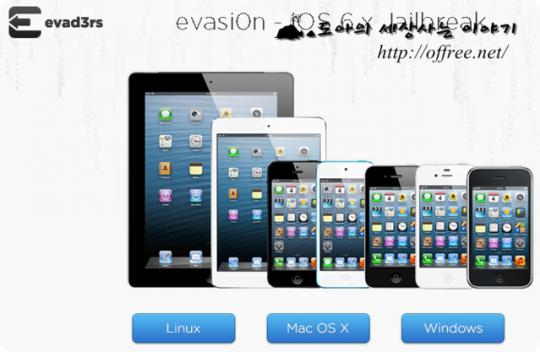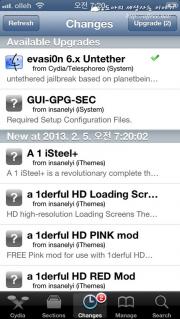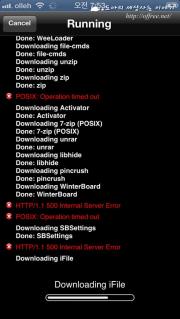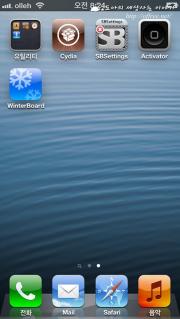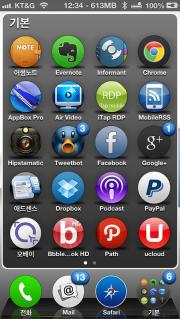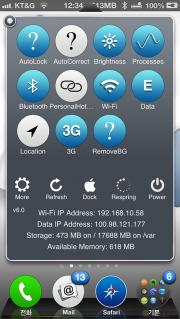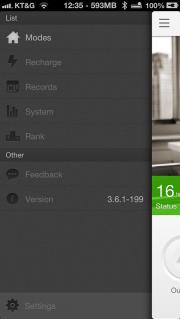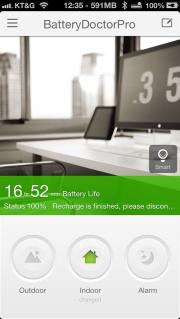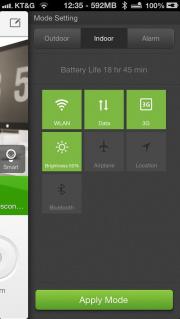초딩도 할 수 있는 아이폰 5 완탈
드디어 완탈된 아이폰 5
 작년 10월 아이폰 5가 출시됐다. 그러나 올초까지 많은 사람들이 기다리던 탈옥은 등장하지 않았다. 이 때문에 '아이폰 탈옥의 시대는 끝났는가?'와 같은 기사가 올라왔었다. 그리고 오늘 기다리던 아이폰 완전 탈옥이 등장했다. 바로 evasi0n이다. 지금까지 등장한 가장 쉬운 탈옥이었던 Jailbreakme 보다는 조금 복잡하다. 그러나 누구나 할 수 있을 정도로 간단하다. 따라서 오늘은 기다리던 아이폰 5를 완전 탈옥하는 방법을 소개할까 한다. 탈옥 하려는 사람은 1번의 클릭과 1번의 터치로 탈옥할 수 있다.
작년 10월 아이폰 5가 출시됐다. 그러나 올초까지 많은 사람들이 기다리던 탈옥은 등장하지 않았다. 이 때문에 '아이폰 탈옥의 시대는 끝났는가?'와 같은 기사가 올라왔었다. 그리고 오늘 기다리던 아이폰 완전 탈옥이 등장했다. 바로 evasi0n이다. 지금까지 등장한 가장 쉬운 탈옥이었던 Jailbreakme 보다는 조금 복잡하다. 그러나 누구나 할 수 있을 정도로 간단하다. 따라서 오늘은 기다리던 아이폰 5를 완전 탈옥하는 방법을 소개할까 한다. 탈옥 하려는 사람은 1번의 클릭과 1번의 터치로 탈옥할 수 있다.
뜬금없는 베타 5
얼마 전 iOS 6.1 베타 5가 올라왔다. 다들 GM(Golden Master)을 예상하고 있었지만 막상 올라온 iOS는 정식 출시도 아니고 GM(Golden Master)도 아닌 베타 5였다. iOS는 보통 두주에 한번 꼴로 베타판이 올라온다. iOS 6.1 베타가 올라온 시점이 지난 12월 말이다. 따라서 1월 초에 iOS 6.1 베타 5나 GM이 올라왔어야 정상이다. 그런데 기다리던 판올림은 없었다. 이렇게 되자 많은 설이 돌았다. 애플의 실적 발표 전인 23일에는 출시될 것이라는 설, iOS 6.1 베타 4 만료일 전인 지난 1월 27일에는 올라올 것이라는 설등이었다. 그리고 iOS 6.1 베타 5는 지난 달 27일(28일)에 공개됐다.
그리고 하루 지나 여기 저기 판올림에 대한 이야기가 많아 확인해 보니 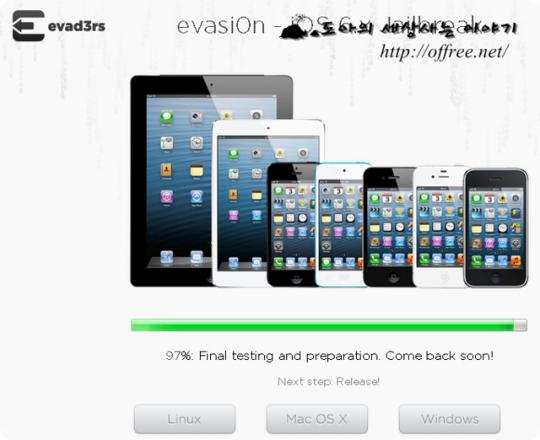 97%까지 진행된 탈옥
97%까지 진행된 탈옥
상황이 이런 상황이라 어제 부터 탈옥이 등장하지 않을까 싶어서 탈옥 도구를 공개하기로 한 evasi0n 팀의 공식 사이트를 계속 감시해왔다. 어제 오전에는 진행율이 85%였다. 그리고 오후에 92%, 퇴근하기 전에 97%까지 진행된 것을 확인했다. 그리고 오늘 새벽에 일어나 아이폰(iPhone)으로 확인해 보니 탈옥 도구가 정식으로 출시된 것을 알았다. 아이폰 출시가 작년 10월이고, 국내 출시가 작년 12월이었다. 즉, 아이폰(iPhone)이 출시되고 근 넉달, 국내 출시 두달만에 수많은 아이폰 사용자가 바라는 완전 탈옥 도구가 출시된 셈이다. 쉽게 이야기해 '기다리고 기다리던 탈옥'이라 바로 출근해서 탈옥을 시도했다.
완탈하기
원래 탈옥을 할 때는 기기를 깨끗하게 복원한 뒤 탈옥한다. 따라서 이번에도 일단 아이폰의 데이타를 아이튠즈로 백업하고 복원한 뒤 탈옥을 시도했다. 과거 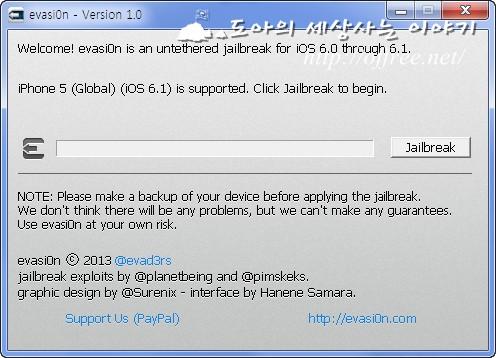
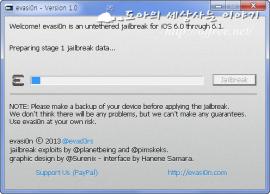
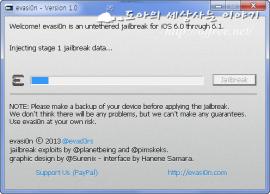
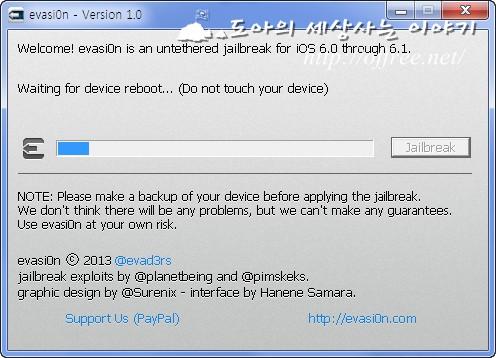
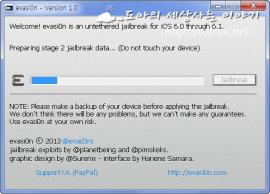
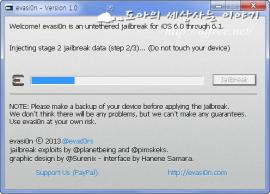
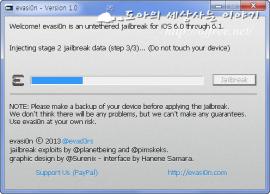
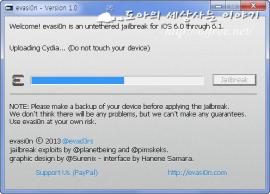
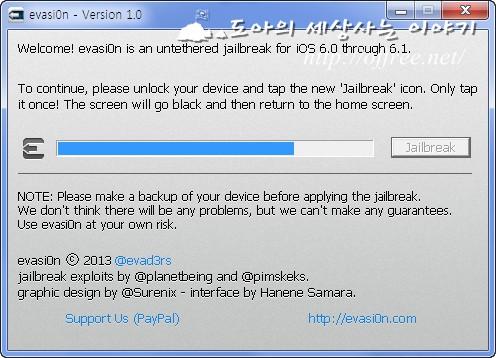

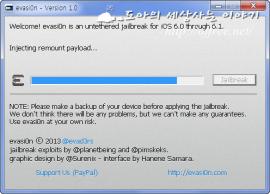
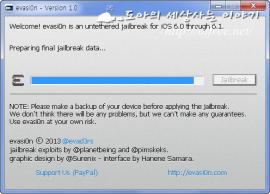
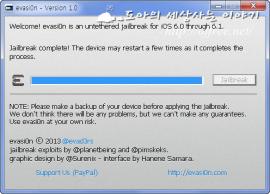
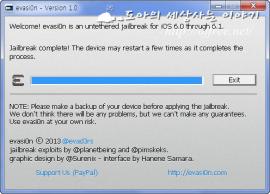

여기까지 진행하면 모든 탈옥을 마치고 시디어 어플을 사용할 준비까지 마무리된다. 이때부터는 시디어에서 원하는 탈옥 어플을 설치해서 사용하면 된다. 단계는 상당히 길지만 사용자가 할 일은 딱 두가지다. 2단계에서 설명한 것처럼 'jailbreak 단추를 누르고', 6단계에서 설명한 것처럼 '스프링보드에서 jailbreak 아이콘을 터치'하는 것으로 탈옥이 마무리된다. 마지막으로 탈옥에 대한 대기자가 많기 때문에 지금 탈옥을 시도하면 시디어로 파일을 받는 도중 각종 오류가 발생할 수 있다. 네트워크가 붐벼 발생하는 현상이기 때문에 지금으로서는 달리 방법이 없다.
시디어를 실행한 뒤 먼저 Update 단추를 클릭해서 evasi0n 6.x Untether를 판올림하는 것이 좋다. 가운데 그림에서 알 수 있듯이 어플을 설치하려고 하면 오류가 상당히 많이 뜬다. 마지막으로 이런 상황에도 어플은 설치된다.
또 시디어 어플을 설치할 때는 여러 개를 동시에 설치하는 것 보다는 하나 씩 설치하는 것이 더 효과적이다. 많은 파일을 동시에 받다가 네트워크 오류가 뜨면 어플을 선택하는 작업을 다시해야 하기 때문이다.
남은 이야기, 탈옥
이 글을 올린 시간은 9시 정도다. 탈옥 도구가 나온 것을 안 것은 새벽 6시, 사무실에 출근한 시간은 7시, 글에서 알 수 있지만 탈옥(Jailbreak)하는데 걸린 시간은 얼마되지 않았다. 그러나 탈옥에 대한 오랜 기다림 때문인지 몰라도 탈옥 어플을 까는데 상당히 오랜 시간이 걸렸다. 툭하면 네트워크 오류가 떴다. 간신히 내려받기가 진행되다가도 이내 멈췄다. 이렇다 보니 실제 이전에 사용하던 모든 어플을 설치한 시간은 오후 1시가 넘어서였다. 그리고 다시 아이폰(iPhone)을 복원하고 보니 두시 가까이 됐다. 아이폰에 설치된 어플이 많아 어플을 설치하는 시간이 상당히 오래됐기 때문이다. 그리고 지난 12월 아이폰 5(iPhone 5)를 사용하기 전 상태까지 복구됐다. 다음은 이렇게 탈옥한 아이폰 5(iPhone 5)다.
관련 글타래- 직접 찾은 iOS 6에서 동작하는 유용한 시디어 어플 얼마 전 아이폰 5가 국내에 출시됐다. 나도 '예약 ... 새창
- iOS 6.1에 설치할 수 없는 Cydia 어플을 설... 얼마 전 iOS 6.1 베타 3를 설치했다. iOS 6.1을 ... 새창
- 하루만에 탈옥된 아이폰 5, 아이폰 4는 준완탈도 가능 며칠 전 '아이폰 5가 출시 하루만에 탈옥됐다'는 ... 새창
- 탈옥폰(iOS 5.1.1)에서 은행 어플 쓰는 방법은? 아이폰은 탈옥을 하면 기능이 몰라보게 달라진다. ... 새창
- 탈옥폰에서 테마 아이콘 정말 쉽게 만드는 방법은? 아이폰의 테마는 성능을 올려주는 것은 아니다. 그러... 새창